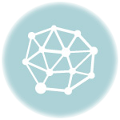ตั้งแต่ที่ทาง DirectAdmin นำเอาตัว SSL ฟรีจากค่าย Let’s Encrypt เข้ามาใส่ในระบบสร้าง SSL ของ DirectAdmin เอง ก็พบเจอปัญหาเป็นระยะๆ เนื่องจากเป็นเวอร์ชั่นที่กำลังอยู่ในช่วงของการพัฒนาและปรับปรุงแก้ไขประสิทธิภาพต่างๆให้ดีขึ้น
สำหรับท่านที่มีปัญหา ผมแนะนำให้แก้ไขด้วยวิธีการด้านล่างนี้เป็นอันดับแรก มันคือการอัพเดต Let’s Encrypt ใน DA ให้เป็นรุ่นล่าสุดนั่นเอง
cd /usr/local/directadmin/custombuild ./build update ./build letsencrypt ./build rewrite_confs
หลังจากนั้น ให้ทำการตั้งค่าต่างๆที่จำเป็นในไฟล์ /usr/local/directadmin/conf/directadmin.conf ดังนี้
enable_ssl_sni=1 letsencrypt=1 letsencrypt_renewal_days=85
ให้ทำการ Restart Service ของ DA 1 ครั้ง, หากเคยตั้งค่า letsencrypt=2 ให้ทำการ Rewrite Config ของ Web Server ด้วย
service directadmin restart /usr/local/directadmin/custombuild/build rewrite_confs
ที่สำคัญเลย คือบางท่านอาจจะลืมเปิด SSL SNI ในระบบ DA ทำให้ไม่สามารถสร้าง SSL ได้ เพราะว่ามันต้องการ Private IP นั่นเอง, การเปิดใช้งาน SSL SNI จะทำให้เราสามารถใช้งาน Shared IP กันได้
หมายเหตุ: Cloud VPS by CloudHost จะตั้งค่าตามด้านบนนี้ไว้ให้พร้อมใช้งานเลย ไม่ต้องไปตั้งค่าเองผ่าน SSH หรือ Command Line.
และหลังจากขั้นตอนการตั้งค่าผ่านทาง Command Line ตรงนี้เสร็จสิ้นแล้ว ในการใช้งานจริงๆ คนทำตามขั้นตอนดังนี้
- เข้าไปที่เมนู Domain Setup >> โดเมนนั้นๆ >> ติ๊กถูก Secure SSL >> Save
- ติ๊กเลือก Use a symbolic link from private_html to public_html – allows for same data in http and https >> Save
- กลับมาหน้าหลัก และไปที่เมนู “SSL Certificates” ในหน้านี้เราจะต้องเห็นคำว่า “SSL is currently enabled for this domain. You can disable it here.” อยู่ด้านบนสุด
- เลือก “Free & automatic certificate from Let’s Encrypt” และกรอก Email ของ Administrator สำหรับโชว์ใน SSL >> Save (ส่วนค่าอื่นๆ แนะนำให้เป็นค่า Default ไว้นะครับ)

Blog ส่วนตัว ที่จะแชร์เรื่องร่าวต่างๆที่พบเจอมา จากประสบการณ์จริง เพื่อเป็นประโยชน์ต่อสังคมและผู้ที่กำลังศึกษาหาความรู้เรื่องต่างๆ ไม่ว่าจะเป็น Server, Network, Security, ทำเว็บไซต์, เขียนโปรแกรม, ฯลฯ ขอบคุณทุกๆการติดตามครับ 😉
★ บริการ Cloud Server ★